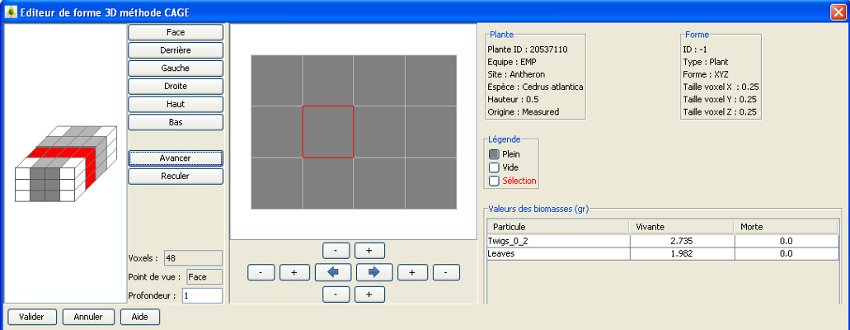EDITION DE FORME 3D (METHODE CAGE)
Cette interface permet la saisie de la répartition des différents type de cubes (ou voxels) dans une forme en 3 dimensions.
Toutes les biomasses présentent dans les cubes peuvent être différentes, il n'y a pas ici de type HAUT/CENTRE/BASE.
Un cube peut être seulement :
- VIDE = aucune particule ni biomasse pour ce cube.
- PLEIN = Il existe des particules avec des biomasses pour ce cube
LEGENDES
En haut à droite, 2 encadrés rappellent les informations concernant la plante (ID, équipe, site, espèce, hauteur, origine) et la forme en cours de saisie (ID, type d'échantillon, type de forme (XYZ=3D), dimension des voxels)
En dessous apparait la légende des couleurs des différents types de cube possibles :
- GRIS : plein
- BLANC : vide
INITIALISATION
Si cette forme 3D est générée depuis une forme 2D, un algorithme de rotation permet de calculer pour chaque cube des moyennes de biomasses par type de particules, en fonction de la distance du cube par rapport à l'axe de rotation de la forme.
Si cette forme n'est pas générée depuis une forme 2D ou 2*2D, tous les cubes seront initialisés à PLEIN, mais sans aucune particule ni aucune valeurs de biomasses.
POSITIONNEMENT DANS LA FORME 3D
Dans la partie gauche de l'écran, la forme 3D est représentée afin de l'espace.
Les boutons Face/Derrière/Gauche/droite/Haut/Bas permettent d'effectuer des rotations de la forme 3D sans toutes les directions.
Les boutons Avancer/Reculer permettent de changer de transect en avant ou en arrière.
Quelle que soit l'action effectuée, le transect sélectionné apparait alors coloré en rouge et ses voxels s'affichent dans la partie centrale pour en permettre la mise à jour.
MODIFICATION DE LA FORME
Dans la partie centrale de l'écran, la grille des voxels du transect sélectionné à gauche est représentée.
La sélection d'un cube s'effectue avec un double-clic gauche de la souris.
Le cube sélectionné pour la saisie apparait bordé de rouge.
Pour modifier le status de ce cube (PLEIN/VIDE), choisir au préalable la couleur désirée dans la légende.
Les biomasses déjà saisies pour ce cube apparaissent en bas à gauche.
Il est possible de zoomer en dessinant un rectangle de sélection avec le clic gauche de la souris. Un clic droit permet de revenir en arrière sur le zoom.
 Les boutons + et - permettent d'agrandir ou de réduire la grille dans les 4 dimensions.
Les boutons + et - permettent d'agrandir ou de réduire la grille dans les 4 dimensions.
 Les 2 flèches bleues permettent de copier tous les voxels à droite ou à gauche, symétriquement selon l'axe des Z
Les 2 flèches bleues permettent de copier tous les voxels à droite ou à gauche, symétriquement selon l'axe des Z
SAISIE DES BIOMASSES
Dans la partie droite de l'écran, la liste des particules pour le cube sélectionné, avec les biomasses vivantes et mortes apparaissent sous forme de table dont les valeurs sont modifiables. Ces biomasses sont exprimées en grammes.
La valeur 0.0 correspond à une valeur mesurée et égale à zéro.
La valeur -9.0 correspond à une valeur manquante non mesurée.
La valeur NaN correspond à une valeur existante mais non mesurée.
AJOUT D'UNE PARTICULE
L'ajout d'une nouvelle particule s'effectue avec la bouton Ajouter une particule au bas de l'écran.
Après la validation du choix de la nouvelle particule, celle ci apparait dans le tableau des biomasses avec des valeurs initialisées à -9.0.
VERIFICATIONS
La validation ne peux avoir lieu que si au moins une biomasse est saisie par cube déclaré plein dans la forme.
Les valeurs des biomasses doivent être de type numérique supérieures ou égales à zéros (sauf les valeurs NaN et -9.0 qui sont non significatives)
VALIDATION
Pour sauvegarder la nouvelle forme dans la base ou valider les modifications effectuées sur la répartition des voxels ou les biomasse, cliquez sur Valider.
Tous les voxels vides à gauche et en haut de chaque transect ne seront pas sauvegardés.
De même si le dernier transect en profondeur est laissé vide, il ne sera pas sauvegardé.
La taille de la forme s'ajustera automatiquement.
ATTENTION si la forme contient un grand nombre de cubes, la mise à jour de la base de données peut être assez longue (plusieurs minutes)